Ако някога сте опитвали да инсталирате актуализации на защитата за ядрото на Linux и сте получили подкана, указваща, че няма достатъчно място на диска, и препоръчва да освободите място в Boot, в тези редове ще ви покажа как можете да възстановите място в папката / boot на Ubuntu и производни дистрибуции чрез премахване на стари ядра.
Всеки път, когато се инсталират актуализации на ядрото, предишните версии остават в системата, освен ако не ги премахнем ръчно. След няколко непрекъснати актуализации, мястото в папката за зареждане може да е много малко и поради това не е възможно да се инсталират нови пакети.
И така, първо трябва да сме наясно защо ни липсва място в папката за зареждане. Ако имаме система за разделяне, в която системата не е активирана LVMи имаме един дял, няма да има проблем, но вместо това, ако имаме инсталирана система със схема на LVM, папката / boot е в отделен дял и с ограничено пространство и просто ще стигне до този момент, когато ни свърши мястото на това място и ще трябва да освободим място там, за да продължим да инсталираме тези актуализации на защитата на ядрото.
Като цяло можем да използваме apt-get с опцията автоматично премахване което ни позволява да открием и премахнем всички тези стари пакети и / или зависимости от системата. Би било нещо подобно:
$sudo apt-getautoremove
Повечето пъти тази команда обикновено решава този проблем без никакви неудобства, но когато се занимава с ядра, това не е толкова просто, тъй като не винаги открива тези стари пакети и след това ги премахва и ние трябва да поемем по ръчния път.
Преди да се справим с проблема, трябва да идентифицираме всички онези остарели версии на ядрото, които се съхраняват в нашата система, използвайки този код.
$ sudodpkg –get-selections | greplinux-образ
По-долу ви показвам пример за резултата, който системата ще даде, разбира се, не трябва да вземате предвид номерата на версиите, които ще се променят според данните на всяка система.
linux-image-3.19.0-33-genericdeinstall
linux-image-3.19.0-37-generic install
linux-image-3.19.0-39-generic install
linux-image-3.19.0-41-generic install
linux-image-extra-3.19.0-33-genericdeinstall
linux-image-extra-3.19.0-37-generic install
linux-image-extra-3.19.0-39-generic install
linux-image-extra-3.19.0-41-generic install
След като установим пакетите, свързани със старите версии, можем да започнем да ги изтриваме ръчно, в случая, посочен по-горе, това са пакетите, съответстващи на версия 3.19.0-33. От съображения за сигурност е препоръчително да оставите поне 2 версии преди текущата или просто да изтриете най-старата и да запазите останалите.
Сега можем да направим това както от терминала, така и от графичен мениджър на пакети, като Synaptic или за потребителите на Ubuntu - софтуерния център на Ubuntu.
Използване на терминала
За да премахнем старите ядра от терминала, изпълняваме следната команда.
$ sudo apt-get remove --purge linux-image-3.19.0-33-generic linux-image-extra-3.19.0-33-generic
След изпълнението на тази команда системата трябва да има достатъчно място за инсталиране на актуализациите, свързани с новата версия. Също така се препоръчва да актуализирате зареждащ механизъмкльопам така че да разпознава правилно промените, които правим във версиите на ядрото.
$ sudo update-grub
Както и да е, това се прави автоматично след инсталиране на актуализация на ядрото, но след премахване на пакетите не е достатъчно да знаете как да го направите ръчно. Трябва да имаме предвид, че ако премахнем пакетите, свързани с най-старата версия и все още няма място за нови актуализации, продължаваме да изпълняваме процеса отново и премахваме друга версия.
Използване на Ubuntu Software Center
Също така можем да изтрием старите пакети за актуализация от графичен мениджър на пакети, за потребителите на Ubuntu ще обясня как да го направя с помощта на Софтуерния център на Ubuntuкоето е приложението, с което можем да управляваме графично приложения и пакети в Ubuntu.
Ако достъпим софтуерния център на Ubuntu от Dash, ще намерим няколко опции в горното меню, там ще превъртаме, докато намерим инсталираните приложения.
Когато сме там, ще отидем до дъното и ще кликнете върху "покажи (количество) технически елементи " Тук ще визуализираме съдържанието под формата на пакети и по този начин ще бъде по-лесно да видим общия брой пакети, инсталирани в системата. Ако въведете "Linux" в търсачката в горната част, тя трябва да покаже списък с всички пакети, които съдържат тази дума и които обикновено са свързани с ядрото пакети.
Пакетите, които ще търсим, са пакети от тип linux-image-versionnumber-genericy linux-image-extra-versionnumber-generic. След като ги идентифицираме според най-стария номер на зрението, можем да ги изтрием.
Това е всичко, когато става въпрос за използване на Ubuntu Software Center за премахване на стари пакети на ядрото, но можете да използвате графичния мениджър на пакети по ваш избор, ако искате да използвате Synaptic или Muon, можете да го използвате и в случай на KDE.

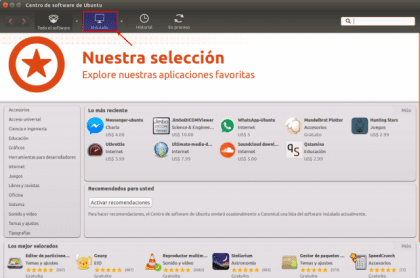


Много, много добър урок повече за хора като мен, които не харесват много терминала.
Тъй като ви питам нещо, готов съм да форматирам машината, за да инсталирам Ubuntu 16.04; така че необходимо ли е да се присвои отделен дял на / boot? Казвам това, защото първото нещо, което ми казаха, бяха много важни дялове за / (root) и / home, след това добавих един за Swap и сега разбирам, че е необходим и такъв за / boot, като препоръчвам да бъде 500-550 Mb че с това би било достатъчно
Поздрави и вече много благодаря
Не е необходимо да създавате дял за зареждане, но всичко зависи от всеки човек ...
отношение на
Ами добре, всичко хубаво е, че искам да бъда добър потребител на Linux с това, което включва съветването ми за оптимално функциониране на моята дистрибуция
Много полезна информация, за да се отървете от старите ядра и да получите място. Напоследък използвах програмата Ubuntu Tweak за почистване на кеша и други натрупани боклуци и преди това използвах следните команди, които и до днес не знам дали ще бъдат актуализирани. А именно:
"Sudo dpkg -l | grep linux-image »
"Sudo apt-get remove –purge linux-image-xxxxxx-xx-generic"
Благодаря за информацията.
Добра статия, не знаех функцията на опцията за автоматично премахване, като цяло предпочитам да не използвам терминала (малко съм мързелив), така че всички тези опции са малко изоставени. Що се отнася до софтуерния център Ubunto, почти не го използвам, свиквам със Synaptic и той е този, който използвам, така че не го приемам много.
да, няма проблем, можете да използвате мениджъра на пакети по ваше предпочитание
здравей ... в моя случай пускам около 23 mb .. Току-що инсталирах версията на xubuntu. това, което направих, беше да щракнете с десния бутон върху папката за зареждане, да отворите терминала от там и след това да поставите командата -sudo apt-get autoremove-, която е посочена в този блог ... добре .. Разделих я на 250mb и планирам да я изтегля още .. тъй като заема 134mb в системата .. поздрави и се надявам информацията да ви служи.